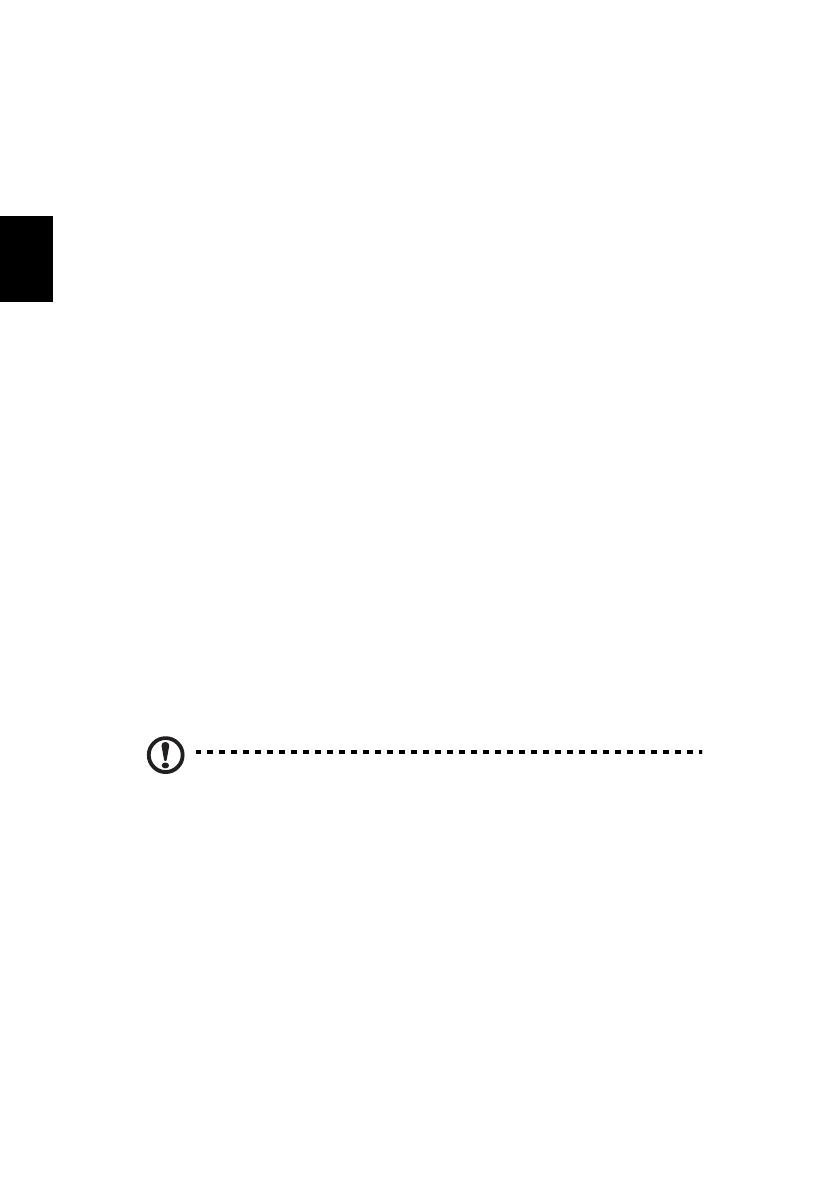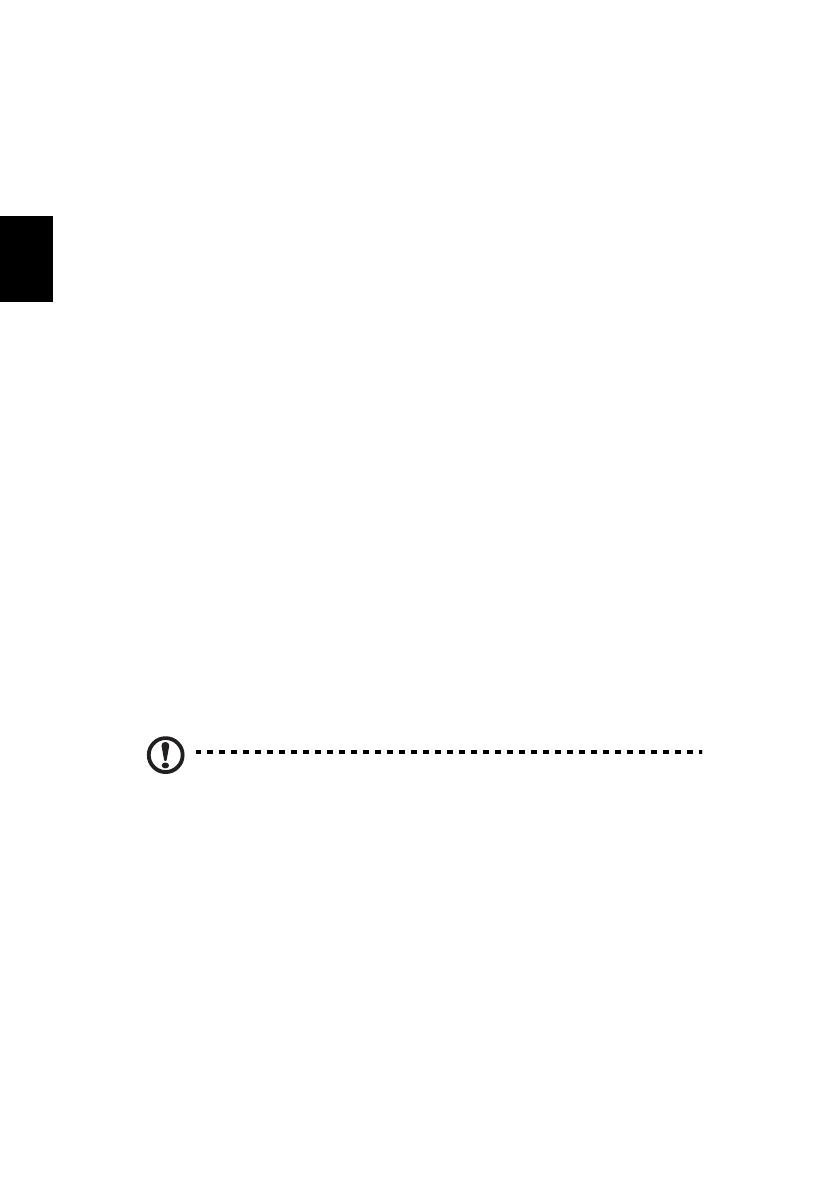
10
Русский
Подключение к Интернету
В вашем компьютере модуль беспроводной связи включен по
умолчанию.
Во время установки система Windows обнаружит доступные сети и
покажет их список. Выберите вашу сеть и при необходимости введите
пароль.
В противном случае откройте Internet Explorer и выполните указания.
Обратитесь также к своему поставщику услуг Интернета или
прочитайте документацию на маршрутизатор.
Acer Instant Connect
Функция Instant Connect обеспечивает более быстрое подключение к
любой из сетей, к которым ваш компьютер подключается чаще всего.
Управление питанием
В этом компьютере встроен модуль управления питанием, который
следит за работой системы, контролируя активность одного или
нескольких устройств, таких как: клавиатура, мышь, жесткий диск,
периферийные устройства, подключенные к компьютеру, и
видеопамять. Если в течение определенного интервала времени не
будет определена работа того или иного устройства, то компьютер для
экономии энергии остановит
некоторые или все эти устройства.
Acer Green Instant On
Примечание: Только для определенных моделей.
"Зеленая" функция Acer Green Instant On может вывести ваш
компьютер из режима Сон быстрее, чем открывается крышка. После
закрытия крышки или бездействия в течение некоторого времени
компьютер перейдет в режим Сон. Пока компьютер находится в
режиме Сон, индикатор питания мигает оранжевым.
Чтобы вывести компьютер из режима Сон, откройте крышку или
нажмите любую клавишу.